#windows10 #pcenter
Cómo habilitar el inicio de sesión automático de Windows 10
A menos que haya configurado su Windows 10 para que inicie sesión automáticamente , el sistema operativo le pedirá una contraseña para iniciar sesión. Usar una contraseña para iniciar sesión es una excelente manera de proteger su computadora del acceso no autorizado. Incluso después de actualizar su sistema operativo Windows, en un reinicio, la computadora le pedirá que inicie sesión. Pero Windows 10 ha introducido una nueva configuración que le permite omitir la pantalla de inicio de sesión y le permite iniciar sesión automáticamente en Windows 10 después de Windows Update . Veamos cómo hacerlo.
Algunas actualizaciones de Windows requieren que reinicie su computadora con Windows e inicie sesión para que Windows Update pueda finalizar el trabajo de instalación de las actualizaciones. Por lo tanto, debe esperar hasta que se complete el proceso de actualización. ¡Ahora las cosas han mejorado!
Usar mi información de inicio de sesión para finalizar automáticamente la configuración de mi dispositivo y volver a abrir mis aplicaciones después de una actualización o reinicio
Windows 10 crea un token especial de sus credenciales y lo usa para iniciar sesión automáticamente después de que Windows Update inició el reinicio y actualiza la PC. Una vez que se complete el proceso, bloqueará su dispositivo . Así que ahora ya no tendrá que esperar después de iniciar sesión, ¡y podrá comenzar a trabajar de inmediato!
Dice Microsoft, Hasta ahora, después de reiniciar, era necesario iniciar sesión manualmente para que el sistema completara el proceso de actualización. Sin embargo, con nuestra nueva función, los usuarios de cuentas locales y de Microsoft pueden hacer que el sistema operativo guarde las credenciales del usuario en el disco temporalmente, entre reinicios iniciados de Windows Update, para que el usuario inicie sesión automáticamente y el sistema se bloquee para mantener al usuario seguro.
Esta opción estaba anteriormente en Configuración, Actualización y seguridad, Configuración de actualización, pero en Windows 10 v1809 se encuentra en otro lugar.
Inicie sesión automáticamente después de Windows Update
Inicie sesión automáticamente después de Windows Update
Ahora abra Configuración, Cuentas, Opciones de inicio de sesión. Allí, en Privacidad, verá: Usar mi información de inicio de sesión para finalizar automáticamente la configuración de mi dispositivo y volver a abrir mis aplicaciones después de una actualización o reinicio.
¡Nos vemos en otro Video!
▬▬▬▬▬▬▬▬▬▬▬▬▬▬▬▬▬▬▬▬▬▬▬▬▬▬▬▬
❗ Suscríbete al canal ✔
👉 [ Ссылка ]
▬▬▬▬▬▬▬▬▬▬▬▬▬▬▬▬▬▬▬▬▬▬▬▬▬▬▬▬
❗ Visita nuestra Web ↩
💥 Estamos de regreso con nuestra Pagina Web. Mas actualizada + Noticias + tecnología. 👉 [ Ссылка ]
▬▬▬▬▬▬▬▬▬▬▬▬▬▬▬▬▬▬▬▬▬▬▬▬▬▬▬▬
Nuestras Lista de Reproducción:
▶️ Curso Windows 10 en español:
[ Ссылка ]
▶️ Tutoriales Windows:
[ Ссылка ]
▶️ Configuración de Navegadores:
[ Ссылка ]
▶️ Tutoriales sobre Office:
[ Ссылка ]
▶️ Curso de Mikrotik en español:
[ Ссылка ]
Exención de responsabilidad: PCenter no está afiliada a las empresas cuyos productos se muestran en esta reseña. Cualquier marca o producto comercial representada es propiedad de sus respectivos dueños.
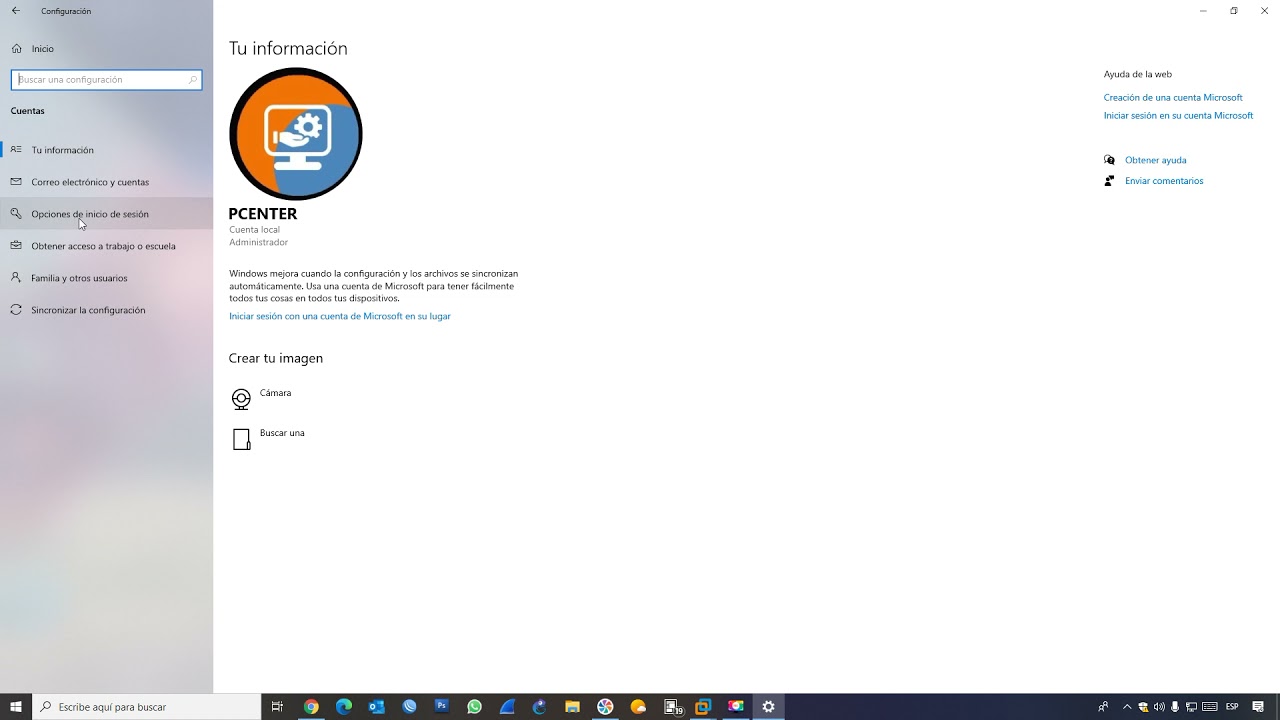



























































![مراقب باش از کجا میخری! معرفی برترین و معتبرترین صرافی های ارز دیجیتال جهان از نظر امنیت [2023]](https://i.ytimg.com/vi/WDPh4EO3Fjo/mqdefault.jpg)














